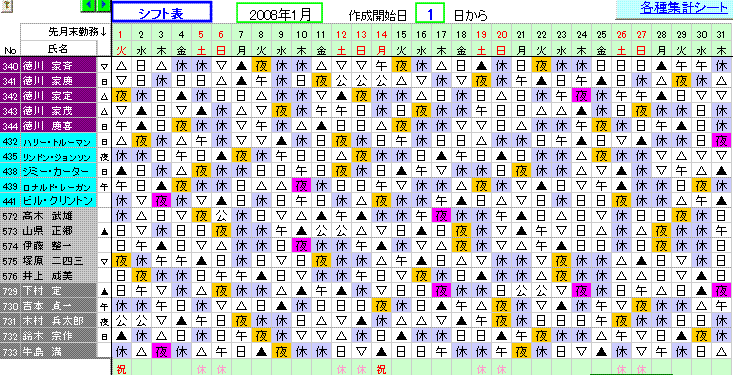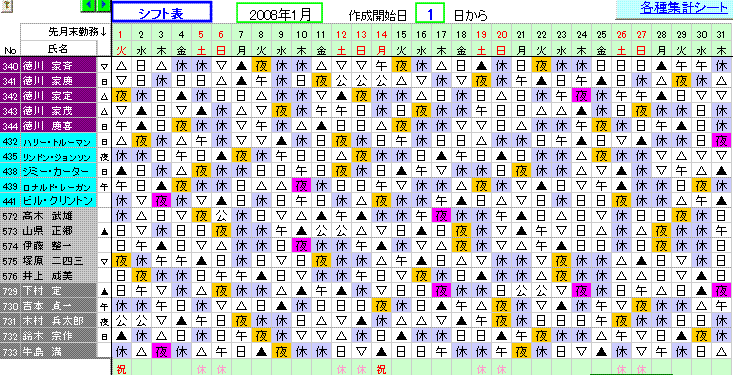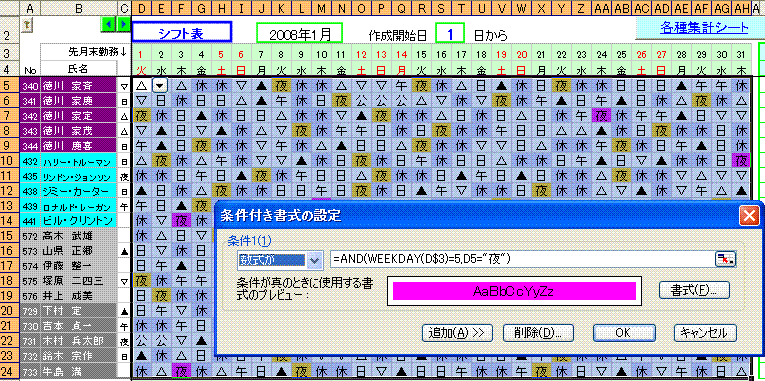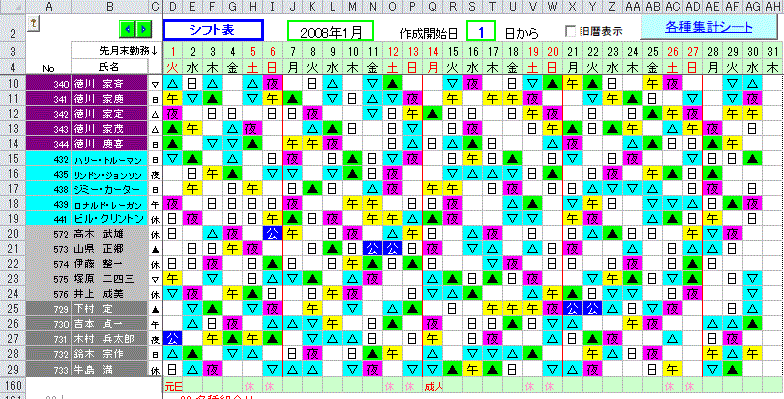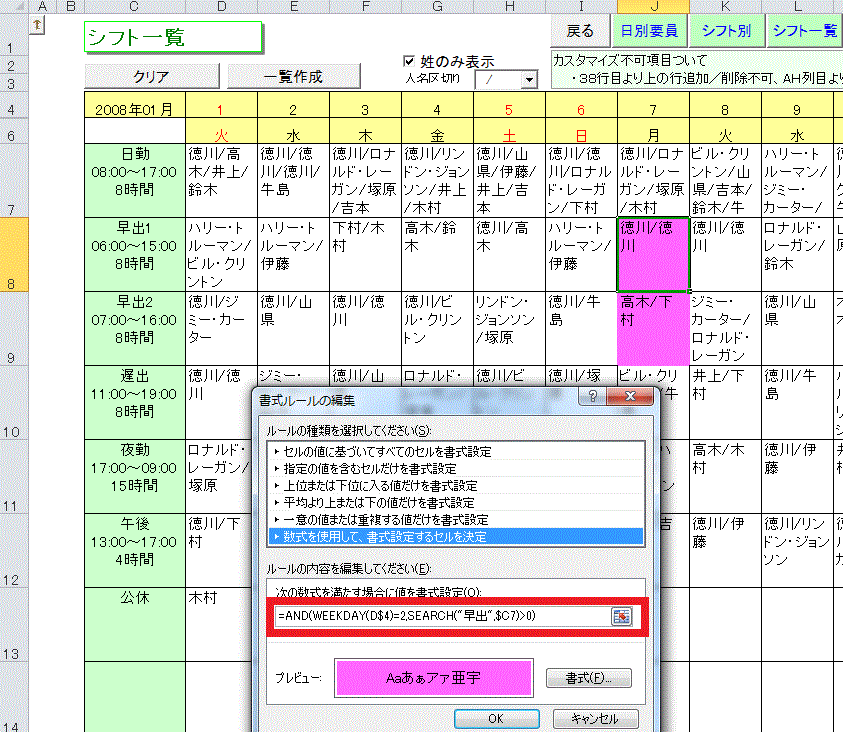1.
シートの保護を解除
2.数式を判りやすくするために、
行列番号を表示しておきます。
3.シフト表の範囲を選択して、
条件付書式を呼び出し、下記のような数式を設定します。
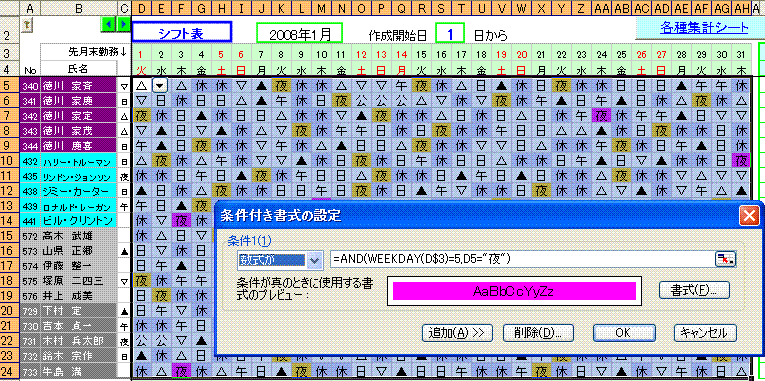
式の意味:
3行目(D3~AH3)には当年当月の日付が設定されています。
表示されているのは、表示形式の設定により、日にちの部分のみ。
(実際には、年月日を表すシリアル値が設定)
WEEKDAY関数で曜日を表す数値を取り出し、それが木曜日(1:日曜日~7:土曜日)かつ、
シフト表の値(D5)が”夜” であれば、背景色をピンクに設定。
(AND関数により、2つの条件が満たされる場合にのみ真となる)
応用:
特定日(15日)の場合に色を付けたい
右のように変更する
WEEKDAY(D$3)=5 → DAY(D$3)=15
EXCEL2000-2003では、条件付書式の数は3個までですが、AND、ORを組み合わせて使えば、
かなり、複雑な条件を設定できます。
EXCEL2007以降では、個数に制限はなくなったようです。
週毎に見やすくするために、日曜の右側に
赤の縦罫線を引きたいような場合
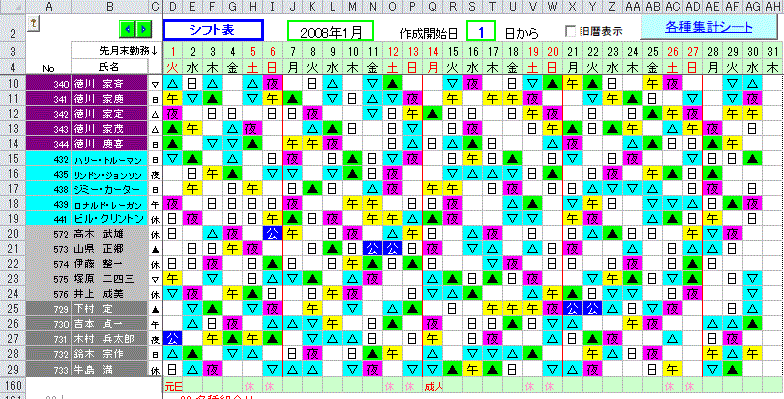
セル「D10:AH29」の範囲に、下記の条件付き書式を設定します。
条件式: =D$4=1 (「1」は日曜を表す数値 日~土:1~7)
書式: 右垂直罫線を
赤
同様に、水平罫線も設定できます。(グループ毎に罫線で分割等)
もしくは、設定したいセルを選択の条件付き書式条件を「=
TRUE」とすることもできます。
条件を「=TRUE」とすると、
常に条件が成立するので、指定した書式が
選択個所に常に反映されます。